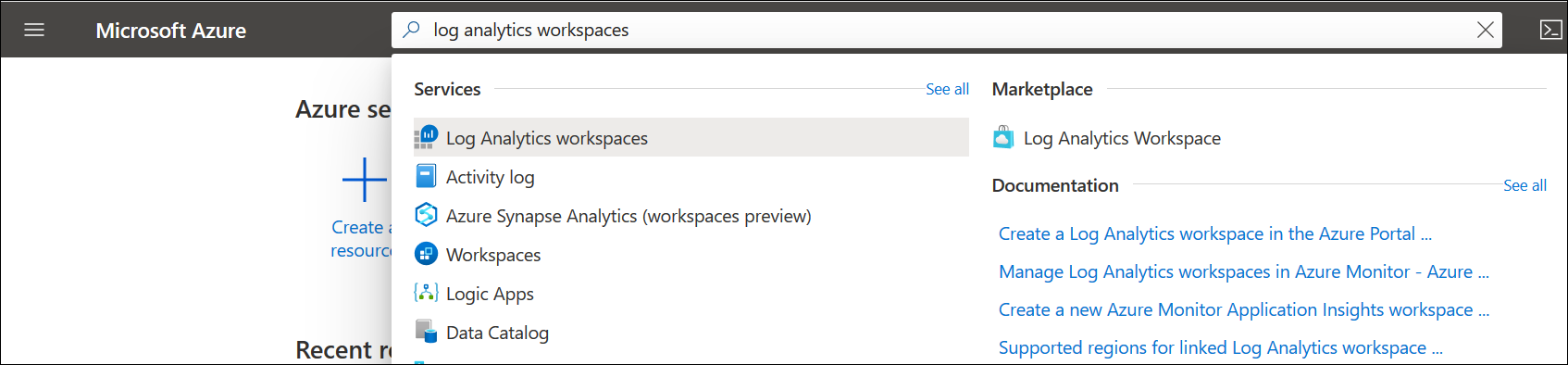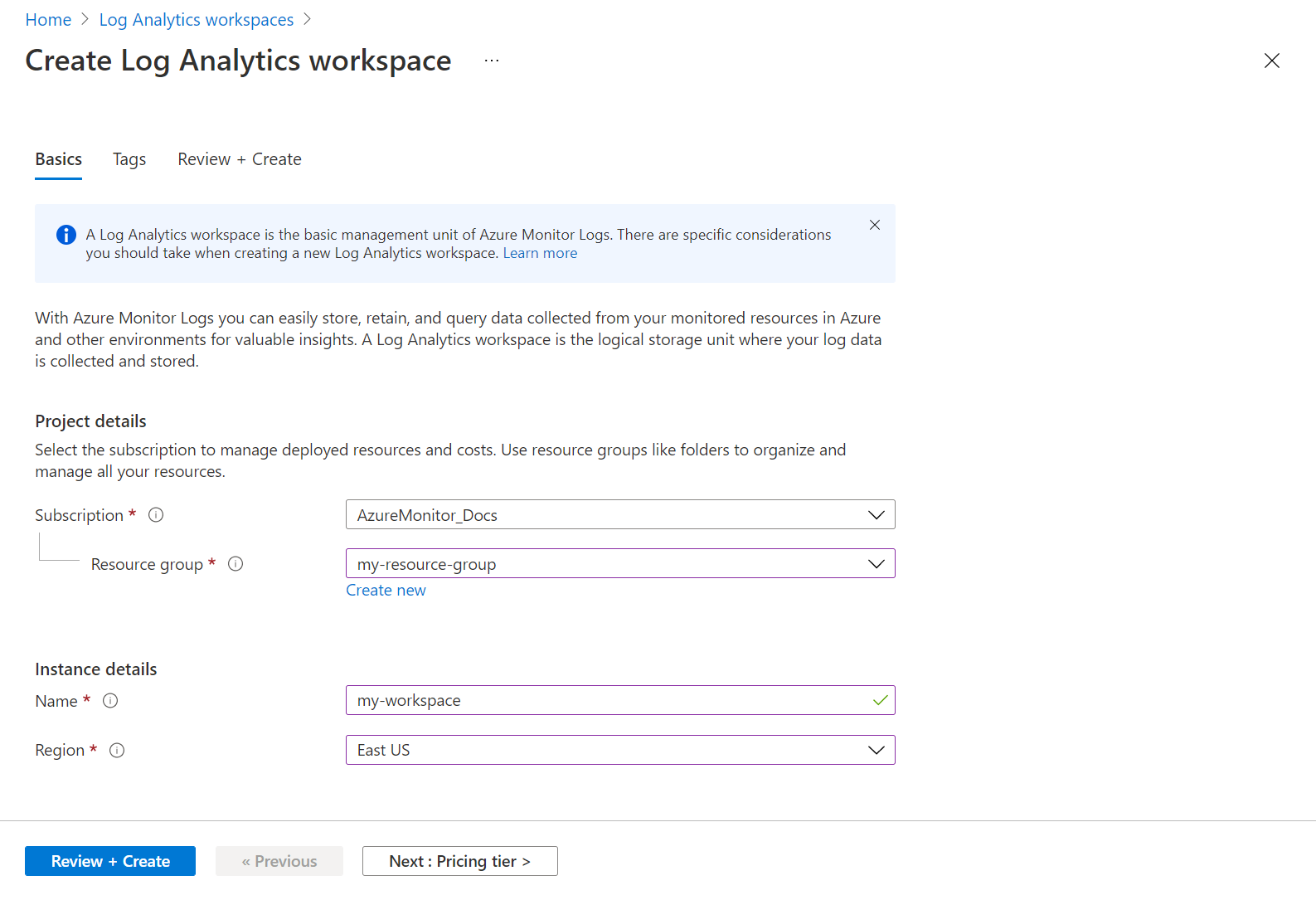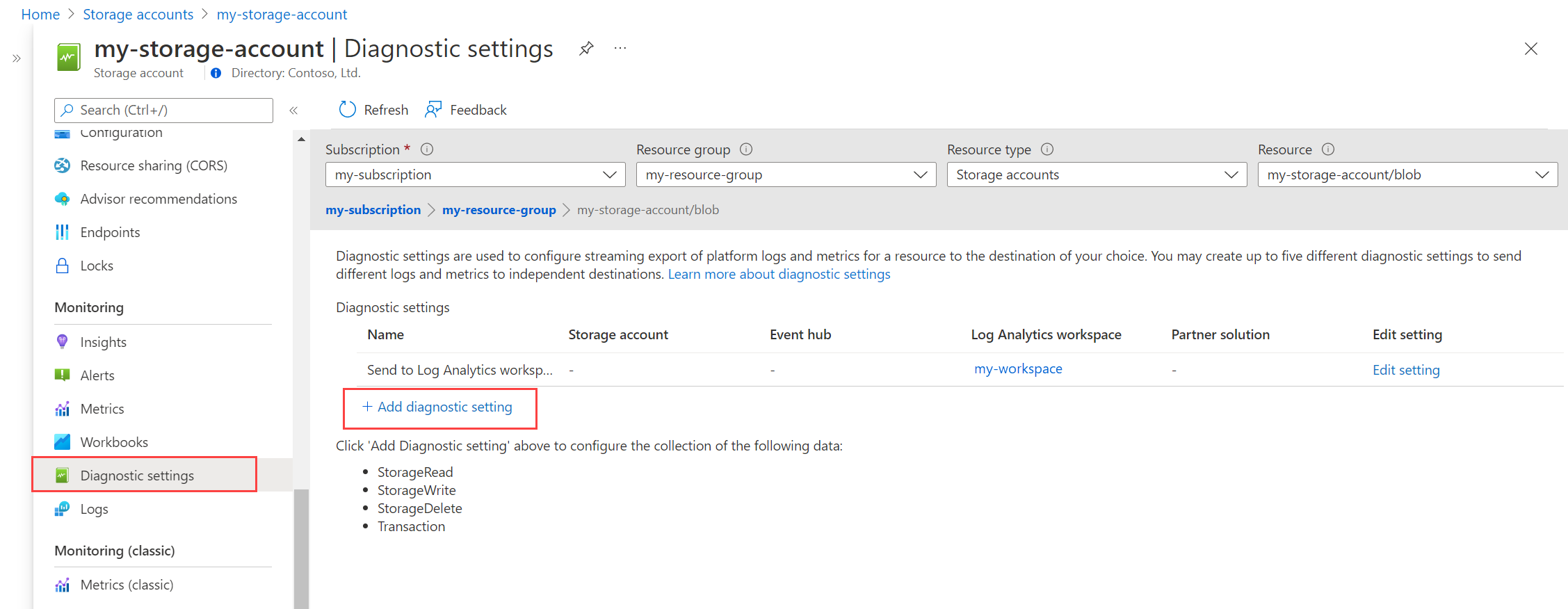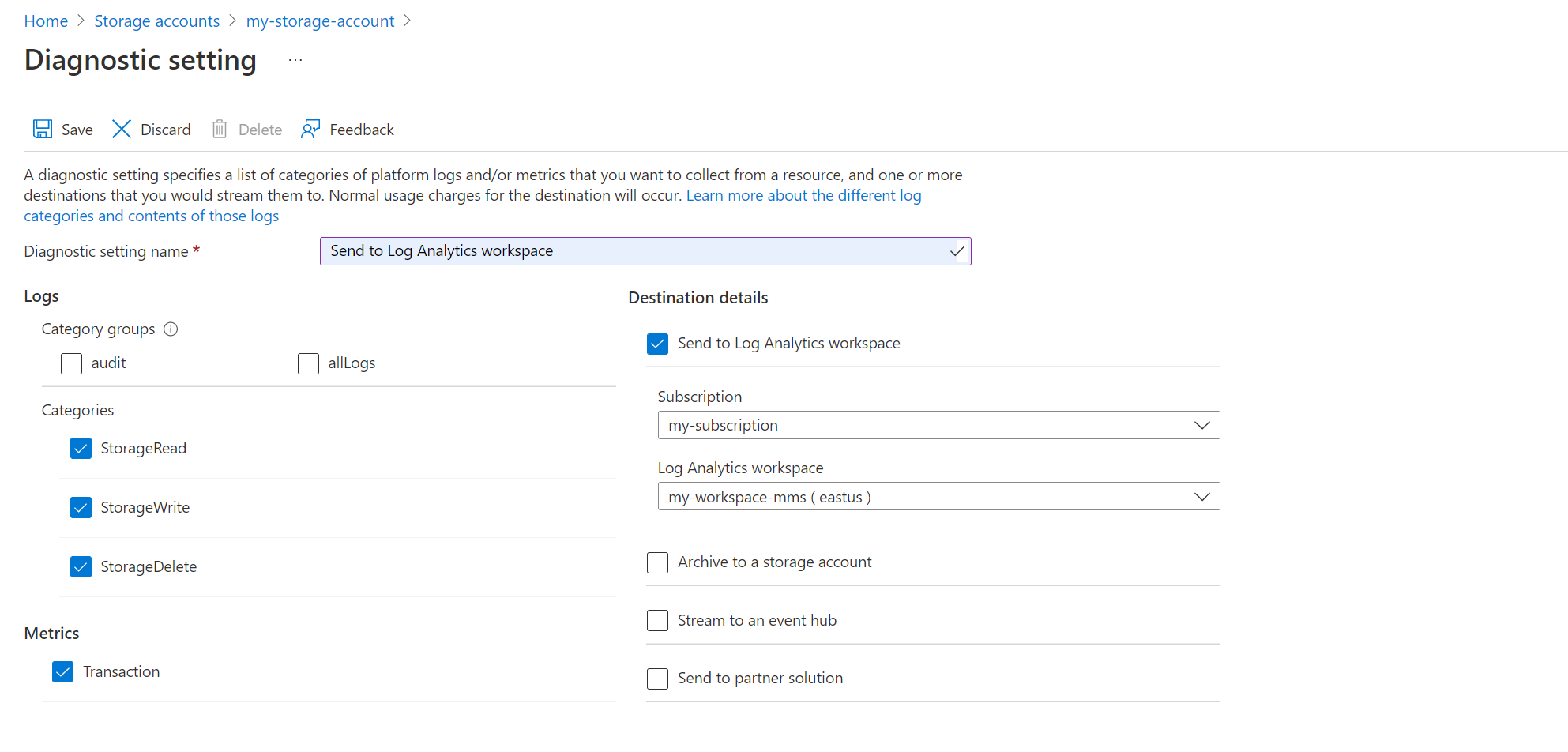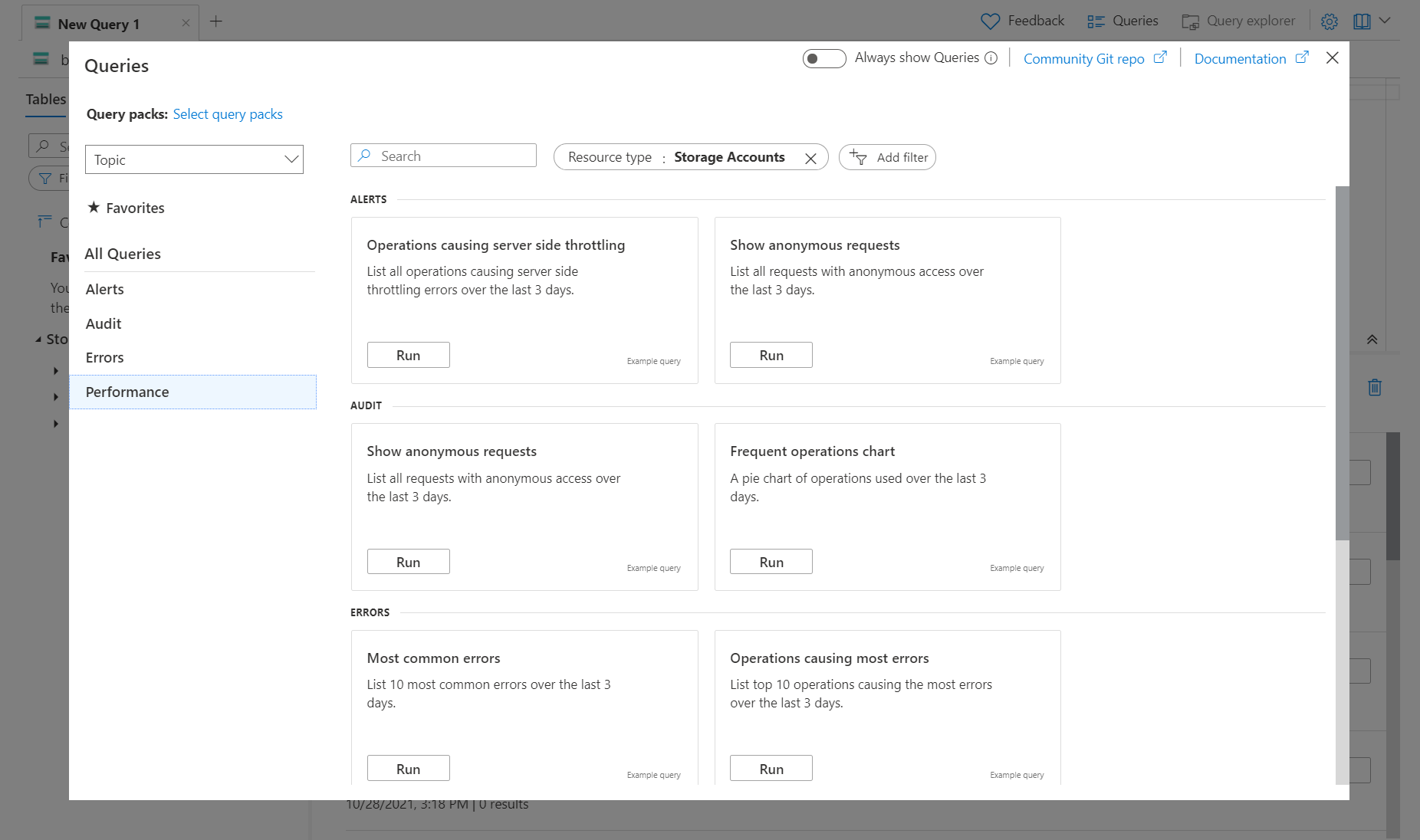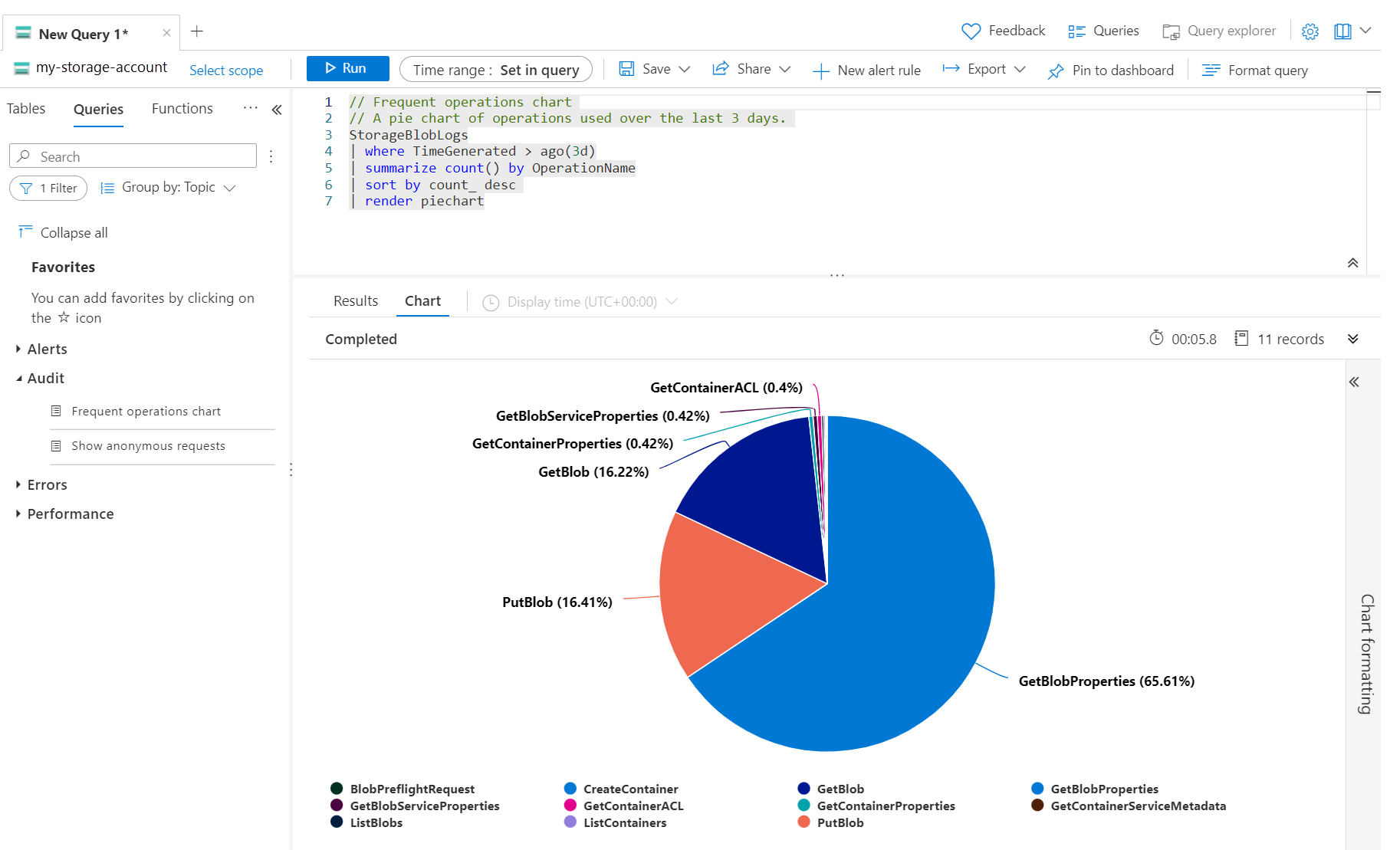Coletar e analisar logs de recursos de um recurso do Azure
Os logs de recursos fornecem informações sobre a operação detalhada de um recurso do Azure e são úteis para monitorar a integridade e a disponibilidade. Os recursos do Azure geram logs de recursos automaticamente, mas você precisa criar uma configuração de diagnóstico para coletá-los. Este tutorial percorre o processo de criação de uma configuração de diagnóstico para enviar logs de recursos para um workspace do Log Analytics no qual você pode analisá-los com consultas de log.
Neste tutorial, você aprenderá como:
- Crie um workspace do Log Analytics no Azure Monitor.
- Crie uma configuração de diagnóstico para coletar logs de recursos.
- Crie uma consulta de log simples para analisar logs.
Pré-requisitos
Para concluir as etapas deste tutorial, você precisa de um recurso do Azure para monitorar.
Você poderá usar qualquer recurso da sua assinatura do Azure que seja compatível com configurações de diagnóstico. Para determinar se um recurso é compatível com configurações de diagnóstico, acesse seu menu no portal do Azure e verifique se há a opção Configurações de diagnóstico na seção Monitoramento do menu.
Observação
Este procedimento não se aplica a máquinas virtuais do Azure. O respectivo menu Configurações de diagnóstico é usado para configurar a extensão de diagnóstico.
Criar um workspace do Log Analytics
O Azure Monitor armazena dados de log em um workspace do Log Analytics. Se você já criou um workspace na assinatura, é possível usá-lo. Também é possível optar por usar o workspace padrão em cada assinatura do Azure.
Para criar um workspace do Log Analytics, siga o procedimento a seguir. Se você usar um workspace existente, vá para a próxima seção.
No portal do Azure, em Todos os serviços, selecione Workspaces do Log Analytics.
Clique em Criar para criar um workspace.
Na guia Básico, selecione uma assinatura, um grupo de recursos e uma região para o workspace. Esses valores não precisam ser iguais aos do recurso que está sendo monitorado. Forneça um nome, que precisa ser globalmente exclusivo em todas as assinaturas do Azure Monitor.
Selecione Examinar + criar para criar o workspace.
Criar uma configuração de diagnóstico
As configurações de diagnóstico definem para que local os logs de recursos devem ser enviados com relação a um recurso específico. Uma única configuração de diagnóstico pode ter vários destinos, mas este tutorial usa apenas um workspace do Log Analytics.
Na seção Monitoramento do menu do recurso, selecione Configurações de diagnóstico. Em seguida, selecione Adicionar configuração de diagnóstico.
Observação
Alguns recursos podem exigir outras seleções. Por exemplo, uma conta de armazenamento requer que você selecione um recurso para que a opção Adicionar configuração de diagnóstico seja exibida. Também é possível observar um rótulo Versão prévia para alguns recursos, pois as configurações de diagnóstico deles estão atualmente em versão prévia.
Cada configuração de diagnóstico tem três partes básicas:
- Nome: o nome não tem nenhum efeito significativo e deve ser simplesmente descritivo para você.
- Categorias: Categorias de logs para enviar a cada um dos destinos. O conjunto de categorias varia para cada serviço do Azure.
- Destinos: Um ou mais destinos para enviar os logs. Todos os serviços do Azure compartilham o mesmo conjunto de destinos possíveis. Cada configuração de diagnóstico pode definir um ou mais destinos, mas não mais de um destino de um tipo específico.
Insira um nome para a configuração de diagnóstico e selecione as categorias que deseja coletar. Veja a documentação de cada serviço para obter uma definição de suas categorias disponíveis. AllMetrics enviará ao workspace as mesmas métricas de plataforma disponíveis nas Métricas do Azure Monitor com relação ao recurso. Isso permite que você analise esses dados com consultas de log e outros dados de monitoramento. Selecione Enviar para o workspace do Log Analytics e, em seguida, selecione o workspace que você criou.
Selecione Salvar para criar as configurações de diagnóstico.
Usar uma consulta de log para recuperar logs
Os dados são recuperados de um workspace do Log Analytics usando uma consulta de log escrita em KQL (Linguagem de Consulta Kusto). Um conjunto de consultas predefinidas está disponível para muitos serviços do Azure, de modo que você não precisa ter conhecimento de KQL para começar.
Selecione Logs no menu do recurso. O Log Analytics é aberto com a janela Consultas, que inclui consultas predefinidas para o tipo de recurso.
Observação
Se a janela Consultas não abrir, selecione Consultas no canto superior direito.
Navegue pelas consultas disponíveis. Identifique a que será executada e clique em Executar. A consulta é adicionada à janela de consulta e os resultados são retornados.
Próximas etapas
Depois de iniciar a coleta de dados de monitoramento para seus recursos do Azure, confira as diferentes opções para criar regras de alerta e receber notificações de forma proativa quando o Azure Monitor identificar informações interessantes.